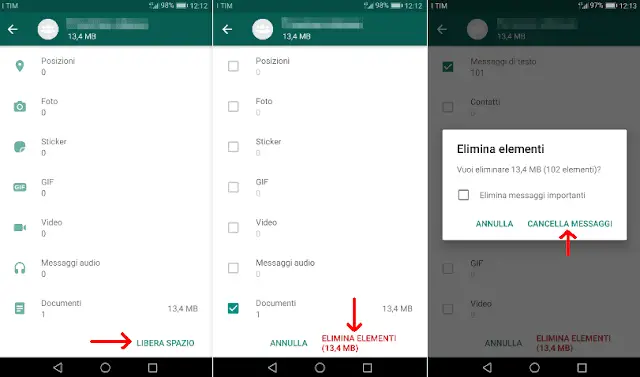Come cancellare in una volta tutti i video, foto e media ricevuti in un gruppo WhatsApp o da una singola chat utente su Android
A un certo punto si potrebbe quindi avere l’esigenza di liberare spazio in memoria. Ma piuttosto che procedere in tal senso dalla galleria del cellulare, a disposizione c’è un modo decisamente più rapido ed efficace per eliminare in un colpo solo tutti i media ricevuti in un gruppo WhatsApp, ma anche da singoli utenti WhatsApp. Vediamo come procedere su i dispositivi Android.
Per prima cosa una volta avviato WhatsApp, in alto a destra della schermata portarsi in Menu > Impostazioni > Utilizzo dati e archiviazione > Utilizzo archiviazione per visualizzare l’omonima schermata nella quale si deve individuare il gruppo o la singola chat utente di proprio interesse, per il quale si desidera eliminare tutti i media ricevuti.
Come si avrà modo di notare (come nell’esempio sopra in figura) a seguire verrà mostrata la scheda riepilogativa del gruppo o chat singola selezionato, nella quale viene elencato il quantitativo di media, ovvero di messaggi di testo, foto, video, GIF, sticker, contatti e documenti ricevuti.
Per procedere si deve dunque toccare il pulsante “Libera spazio” e a seguire selezionare, spuntando la relativa casella, i media che si desidera cancellare.
Fatto ciò non resta che che confermare e avviare la cancellazione di tali contenuti toccando il pulsante “Elimina elementi” (nel quale fra l’altro è riportato il quantitativo di dati che verrà liberato in seguito all’eliminazione dei media selezionati) e infine toccando il pulsante “Cancella messaggi” nell’omonimo popup di confermo che verrà visualizzato a seguire (attraverso il quale se occorre sarà possibile cancellare anche i messaggi importanti selezionando l’apposita opzione).
LEGGI ANCHE: WhatsApp trucchi e funzioni da conoscere per usarlo al meglio